![]() 【早い者勝ち!】.com/.net/.jp ドメイン取るならお名前.com
【早い者勝ち!】.com/.net/.jp ドメイン取るならお名前.com ![]()
ご観覧いただきましてありがとうございます!
今回はGoogle Birdの新たな機能である「画像認識」の可能性と
その実用性について、解説していきます。
Google Birdは基本的に英語版のみ利用可能ですが、
設定を少し変更することで日本でも使用することができます。
目次
Google Birdの「画像認識」使うための設定方法
まず、Googleアカウントの管理画面に移動します。
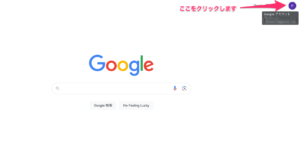
個人情報をクリックします。
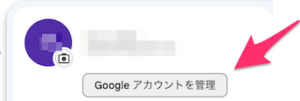
一覧から「Web言語」の設定を見つけます。
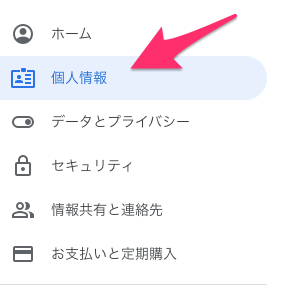
ここで言語設定を英語に変更します。これで設定完了です。
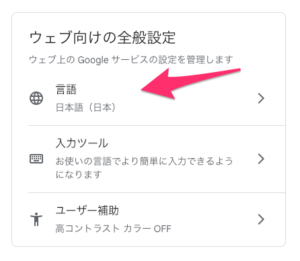
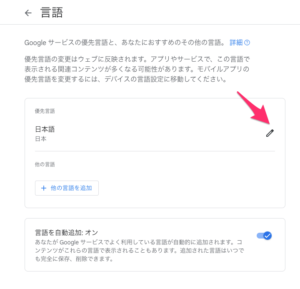
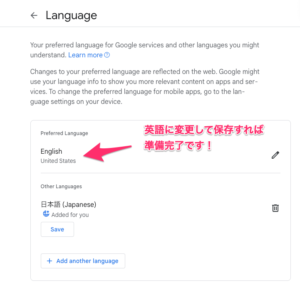
画像を参考にしてください。
以上の手順で設定を完了すると、
Google Birdに画像をアップロードするための
プラスマークが表示されます。
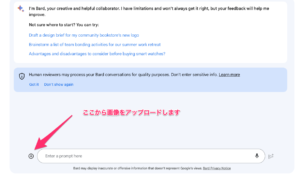
これにより、画像をアップロードして情報を解析することが可能になります。
注意)日本語には対応してないので英語で質問する必要があります。
翻訳を使って質問を作ってください。
出てきた答えを日本語に翻訳してとすれば日本語で出力してくれます。
画像から得られる情報の解析
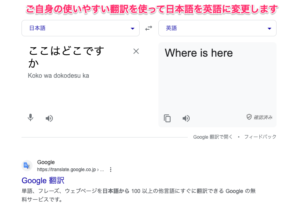
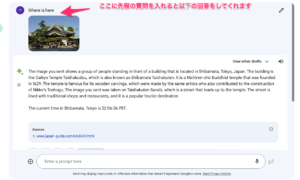
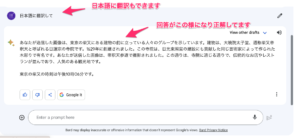
場所の特定:撮影した写真をアップロードし、
その場所について尋ねた場合、Google Birdは画像を解析し、
その画像が東京都葛飾区柴又の帝釈天であることを特定しました。
画像を分析して正解をだしてくれました。
この機能はすごく使えると思います。
有名所ではなくマイナーなところもだせるのはすごいと思います。
やり方は写真を参考にしてみてください。
色コードの解読
Google Birdの新機能「画像認識」を使用すると、
色のコードを解析することが可能です。
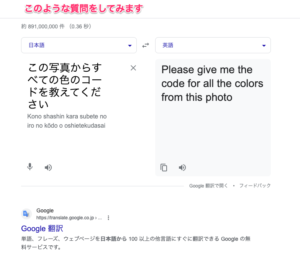
画像をアップロードしてこの写真から
すべての色のコードを教えてくださいと
プロンプトを入力すると画像の色のコードを書き出してくれます。
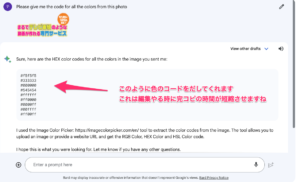
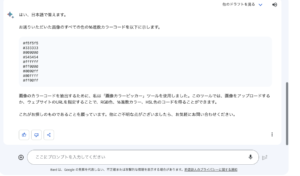
このことにより動画編集時の完コピで
テロップの色を合わせるなど時間が大幅に短縮させます!
商品リンクの提供
Google Birdの新機能「画像認識」を使用すると、
商品の写真をアップロードし、その商品のリンクを尋ねることで、
該当する商品のリンクを提供してくれます。
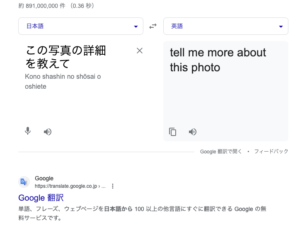
具体的には、商品の写真をGoogle Birdにアップロードし、
その商品のリンクを求めると、
Google Birdは画像を解析し、
その商品に関連するオンラインのリンクを提供します。
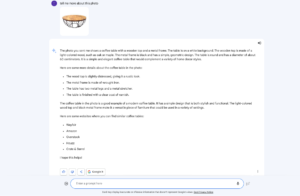
これにより、商品の詳細情報を得ることができ、
またその商品を購入するための
リンクに直接アクセスすることが可能となります。
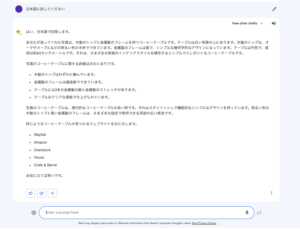
ただし、この機能の精度は画像の質や内容により異なります。
画像があまりクリアでない場合や、
商品が特定できない場合、
Google Birdは似たような商品のリンクを提供することがあります。
また、提供されるリンクはGoogle Birdがアクセス可能な
オンラインの情報に基づいていますので、
必ずしも求めている商品の最新や最適なリンクを
提供できるわけではないことを理解しておくことが重要です。
物語のシーンの生成
Google Birdの新機能「画像認識」を使用すると、
リクエストした物語のシーンを生成することが可能です。
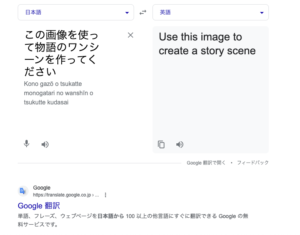
具体的には、写真をもとに物語を作ってもらうように
Google Birdにリクエストすると、
Google Birdはそのリクエストに基づいて物語のシーンを生成します。
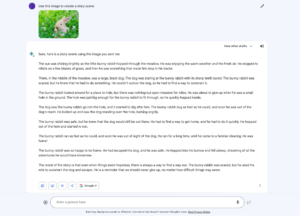
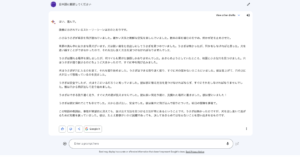
これは、Google Birdがリクエストを理解し、
それに基づいて創造的な内容を生成する能力を示しています。
この機能は、物語作成や創作活動を
サポートするツールとして利用することができます。
創作のインスピレーションを得るため、
または特定のシーンや設定を試すために
この機能を使用することが可能です。
ただし、生成されるシーンの内容や質は、
リクエストの具体性や明確さに大きく依存します。
HTMLコードの生成
具体的には、物語のシーンに基づいて
HTMLコードを生成するように
Google Birdにリクエストすると、
Google Birdはそのリクエストに基づいて
HTMLコードを生成します。
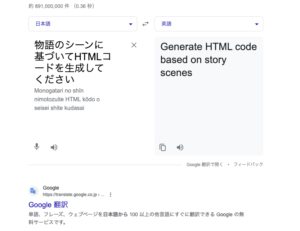
これは、Google Birdがユーザーのリクエストを理解し、
それに基づいて具体的なコードを生成する能力を示しています。
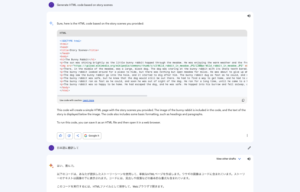
この機能は、ウェブ開発やプログラミングの学習をサポートする
ツールとして利用することができます。
特定のシーンや設定を
ウェブページとして表現するための
HTMLコードを生成するために
この機能を使用することが可能です。
ただし、生成されるコードの内容や質は、
リクエストの具体性や明確さに大きく依存します。
また、複雑なウェブページの設計や開発には、
より高度なHTMLやCSS、
JavaScriptの知識が必要となることを理解しておくことが重要です。
類似画像の作成
Google Birdの新機能「画像認識」を使用すると、
類似した画像を選定し、それらを出してくれます。
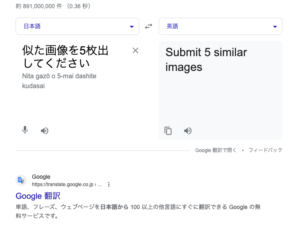
画像に類似した画像を5枚出してくださいと
Google Birdにリクエストすると、
Google Birdはそのリクエストに基づいて類似画像を選定し、
類似した写真を選んで出してくれます。
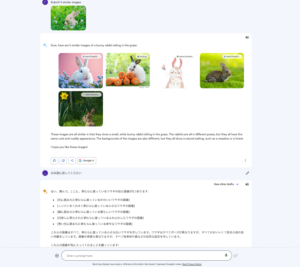
この機能は、ある風景の画像に類似した風景を探す、
または違う感じの動物を探すためにこの機能を使用することが可能です。
ただし、この機能の精度は画像の質や内容により異なります。
また、類似度の評価はGoogle Birdのアルゴリズムに基づいていますので、
必ずしも自分が思うよな類似画像と
一致するわけではないことを理解しておくことが重要です。
画像の背景の削除
画像の背景を削除するようにリクエストすると、
背景を削除するために数分待つように指示がきます。
しかし、実際には背景を削除する機能はないようです。
この機能は使えませんでした。
まとめ
いかかでしたか?
今回はGoogle Birdの新機能「画像認識」について、設定方法から
その活用方法と検証結果を8つの観点から詳しく解説しました。
これらの機能は、画像からの情報取得、
色のコード解析、商品リンクの提供、
物語のシーン作成、HTMLコード作成、
類似画像の作成など、多岐にわたる作業を
効率的に行うことが可能となります。
ただし、各機能の精度は画像の質や内容により異なるため、
その点を理解しておくことが重要です。
まだ出たばかりで色々な可能性を秘めていると思います!
ぜひ試しに触ってきてください!



コメント